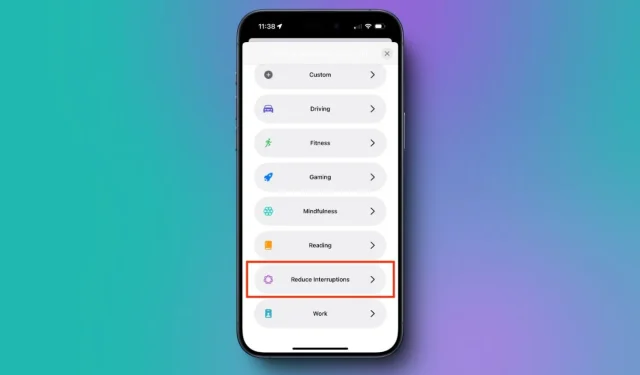
Mit der Veröffentlichung von iOS 18, iPadOS 18 und macOS Sequoia hat Apple eine neue Funktion namens „Fokusmodus zur Reduzierung von Unterbrechungen“ eingeführt. Diese Funktion priorisiert Benachrichtigungen, um Ablenkungen zu minimieren und sicherzustellen, dass Sie über wichtige Updates informiert bleiben. Sie ist Teil der intelligenten Funktionen von Apple, mit denen Sie wichtige Benachrichtigungen erhalten und gleichzeitig unnötige Ablenkungen ausfiltern können. Lesen Sie weiter, um zu erfahren, was der Fokusmodus zur Reduzierung von Unterbrechungen ist, wie er funktioniert und wie Sie ihn auf Ihrem iPhone oder iPad aktivieren.
Was ist der Fokusmodus „Unterbrechungen reduzieren“ in iOS 18?
Der Fokusmodus „Unterbrechungen reduzieren“ ist eine innovative Funktion in iOS 18, die Apple Intelligence nutzt, um nur wichtige Benachrichtigungen hervorzuheben und den Lärm herauszufiltern. Wenn diese Funktion aktiviert ist, werden Ihnen nur Benachrichtigungen angezeigt, die sofortige Aufmerksamkeit erfordern, wie z. B. Erinnerungen an Zahnarzttermine oder frühes Abholen von der Vorschule.
Dieser Fokusmodus bietet eine verbesserte Kontrolle über die an Ihre Geräte gesendeten Benachrichtigungen und ermöglicht es Ihnen, individuell festzulegen, wer Sie wann unterbrechen darf. Es ist wichtig zu beachten, dass diese Funktion nur auf Geräten verfügbar ist, die mit Apple Intelligence kompatibel sind. Daher können Sie sie auf den Modellen iPhone 15 Pro, iPhone 15 Pro Max, iPhone 16, Apple Silicon iPads und Macs der M-Serie nutzen.
So verwenden Sie den Fokusmodus „Unterbrechungen reduzieren“
Das Einrichten und Verwenden von „Unterbrechungen reduzieren“ ähnelt dem Konfigurieren eines anderen Fokusmodus auf Ihrem iPhone. Wie bei vorhandenen Fokusmodi können Sie mit dieser neuen Funktion steuern, welche Apps Sie unterbrechen können, wer Sie erreichen kann, und Hintergrundbilder für Ihren Sperr- und Startbildschirm auswählen.
Während Apple Intelligence die Priorisierung von Benachrichtigungen verwaltet, können Sie im Fokusmodus „Unterbrechungen reduzieren“ Ausnahmen erstellen. Auf diese Weise können Sie eine Liste von Personen und Apps erstellen, von denen Sie weiterhin Benachrichtigungen erhalten möchten. So können Sie den Fokusmodus „Unterbrechungen reduzieren“ auf Ihrem iPhone oder iPad einrichten und aktivieren:
- Öffnen Sie die App „Einstellungen“ und gehen Sie zum Abschnitt „Fokus“ .
- Tippen Sie auf das „+“-Symbol in der oberen rechten Ecke.
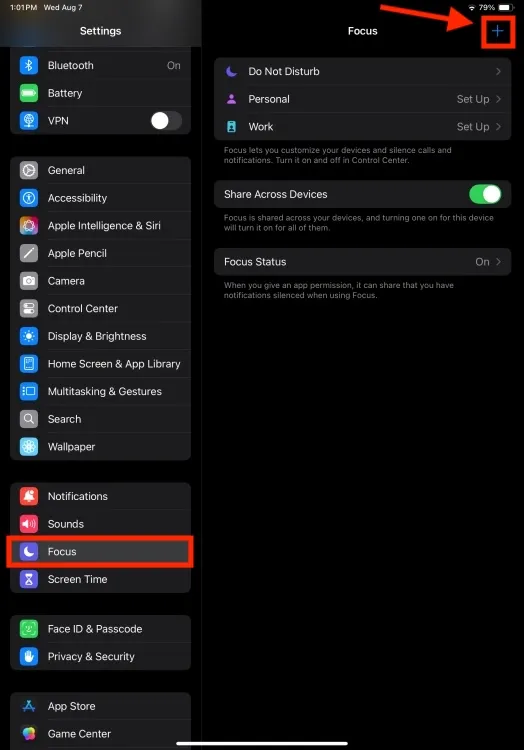
- Wählen Sie „Unterbrechungen reduzieren“ und tippen Sie dann auf „Fokus anpassen“.
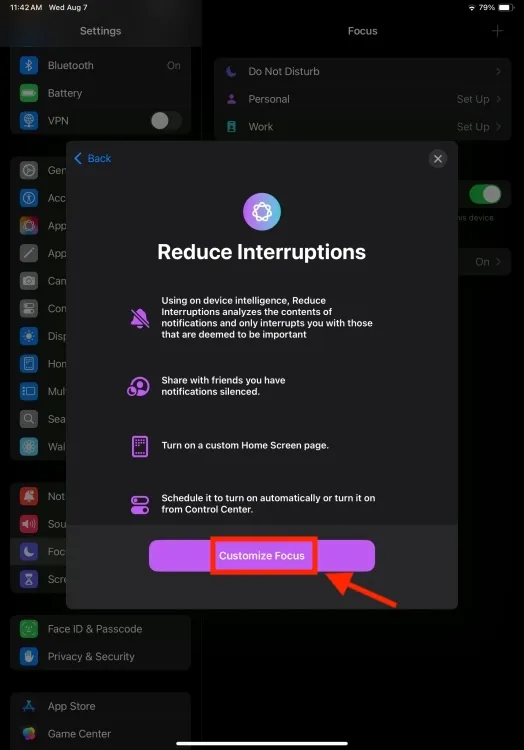
- Standardmäßig ist der Schalter „ Intelligenter Durchbruch und Stummschaltung “ aktiviert.
- Wenn Sie einen vorhandenen Fokus anpassen möchten, tippen Sie einfach darauf und aktivieren Sie die Option „Intelligenter Durchbruch und Stummschaltung“ .
- Um Benachrichtigungen von bestimmten Personen zu verwalten, tippen Sie auf Personen .
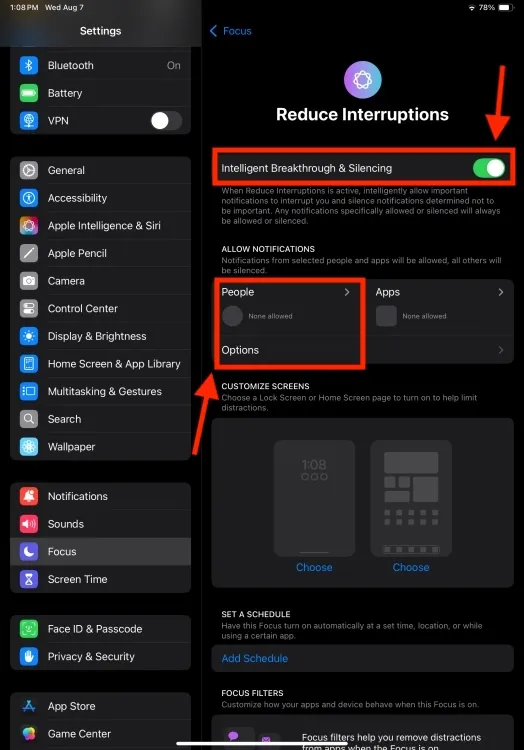
- Wählen Sie als Nächstes entweder „Benachrichtigungen stummschalten von“ oder „Benachrichtigungen zulassen von “ und tippen Sie auf „Personen hinzufügen“ .
- Wir empfehlen , „Benachrichtigungen zulassen von“ anstelle von „Stummschalten“ auszuwählen . Dadurch können Sie einige ausgewählte Kontakte für Benachrichtigungen angeben.
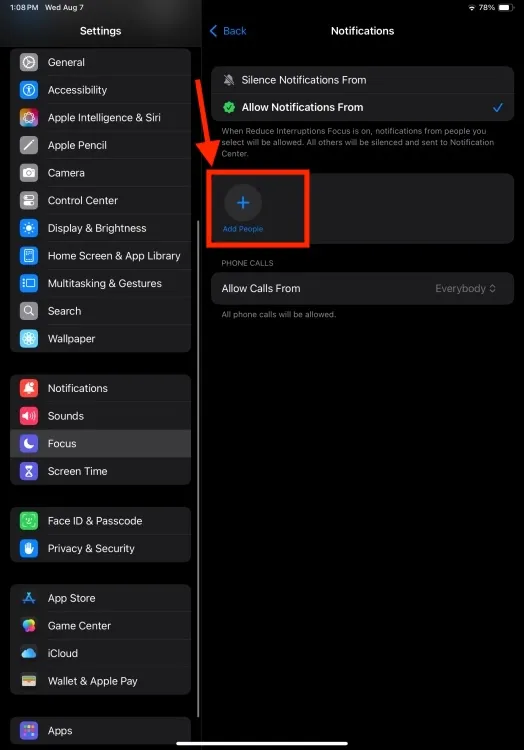
- Gehen Sie anschließend zurück, tippen Sie auf „Apps“ und wiederholen Sie den Vorgang. Wenn Sie sicherstellen möchten, dass Sie keine zeitkritischen Benachrichtigungen von Apps verpassen, aktivieren Sie den Schalter „Zeitkritische Benachrichtigungen“ .
In Zukunft wird Apple Intelligence nahtlos im Hintergrund arbeiten, sodass Sie nur noch wichtige Benachrichtigungen erhalten. Wenn Sie beispielsweise eine E-Mail erhalten, die Sie darüber informiert, dass Ihr Zahnarzttermin für heute um 16 Uhr bestätigt ist, wird diese Benachrichtigung aufgrund ihrer Relevanz und Dringlichkeit zu einer Prioritätsbenachrichtigung hochgestuft. Darüber hinaus können Sie Benachrichtigungen von bestimmten Kontakten oder Apps vollständig blockieren.
Genau wie bei anderen Fokusmodi können Sie die automatische Aktivierung von „Unterbrechungen reduzieren“ planen oder im Kontrollzentrum ein- und ausschalten. Darüber hinaus können Sie Fokusfilter implementieren, um das Verhalten Ihrer Apps und Ihres Geräts während dieses bestimmten Fokus zu optimieren.
Damit schließen wir unseren Überblick über die Reduzierung von Unterbrechungen in iOS 18 ab. Es handelt sich dabei um eine wirklich nützliche Funktion, die Benutzern hilft, konzentriert zu bleiben und gleichzeitig unnötige Unterbrechungen zu minimieren, ohne dabei wichtige Benachrichtigungen zu übersehen.
Haben Sie die Funktion „Unterbrechungen reduzieren“ auf Ihrem iPhone oder iPad ausprobiert? Was halten Sie von dieser neuen Funktion? Teilen Sie uns Ihre Meinung gerne in den Kommentaren unten mit.




Schreibe einen Kommentar